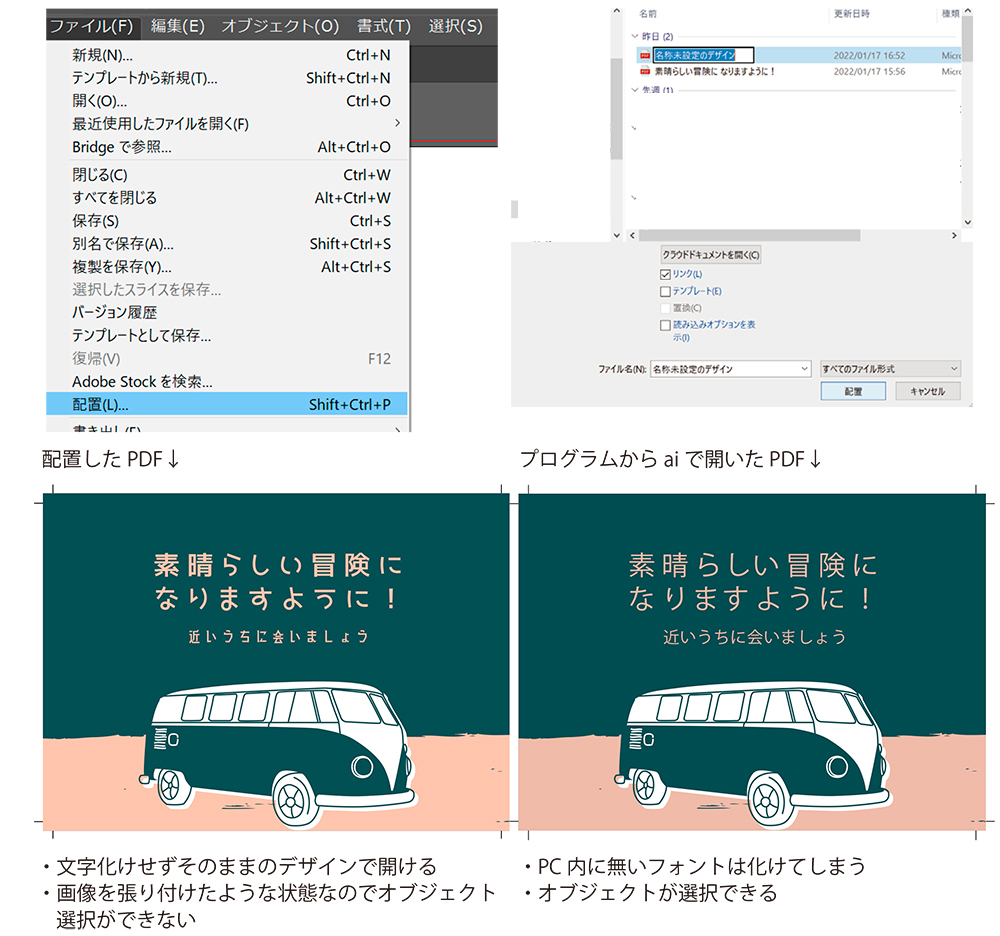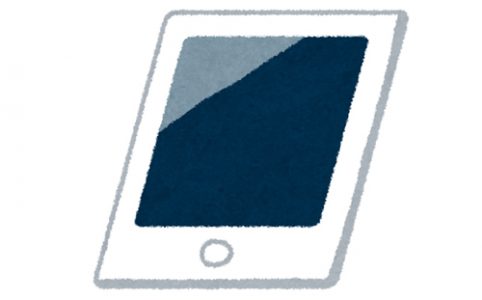アウトライン化されてないPDFをAiで開く方法
カテゴリー : 折田の徒然なること2022年05月16日

皆さんはお客様から頂いたPDFデータをaiで編集する際にフォントがアウトライン化されておらず、お困りになったことはないでしょうか?
お客様から修正したデータをいただくのがベストですが、そうもいかない場合もあるかと思います。
そんなときの応急処置をご紹介いたします。
1:文字化けさせずにPDFをAiで開く方法
①ai で新規アートボードを作成する。
②ファイルタブから [ 配置 ] を選択。該当 PDF データを選んで配置する。
これで文字化けせずにPDFをaiで開くことができました。(今回、PDFデータをCANVAというサービスを用いて作成したためここでRGB→CMYKへ置き換わっています)
しかし配置したPDFはそのままだと全体の拡大縮小しか作業が行えないのでパスとしてオブジェクト選択ができるようにする作業が必要です。
2:配置したPDFにアウトラインをかけてパスにする
①配置したPDFを選択。
②オブジェクトタブから[透明部分を分割・統合]を選択。
すべてのテキストをアウトラインに変換にチェックを入れてOKを押す。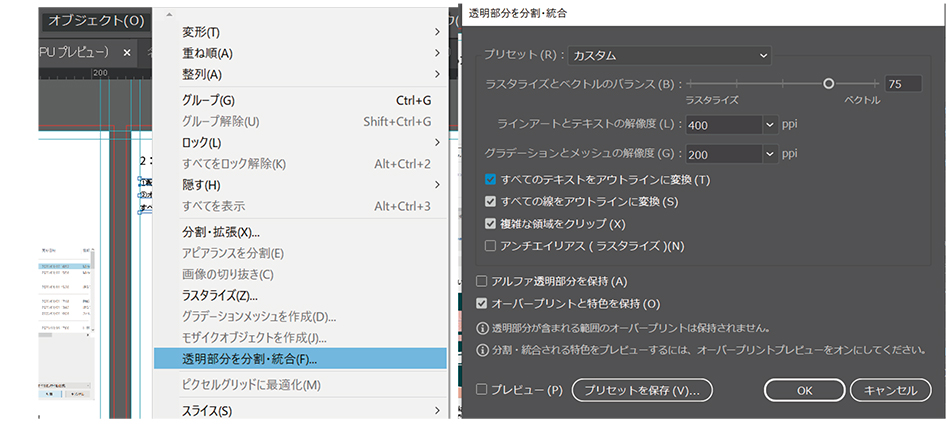
③グループ解除した後、クリッピングマスクの解除などしてオブジェクトを整理する。(オブジェクトごとにクリッピングマスクがかかっている状態)
以上の工程でアウトライン化されていないPDFをAiで開くことができます。こちらの方法はあくまでも急いでデータを見たい場合などにとどめていただき最終的にはきちんとアウトライン化やリンクの埋め込みまで行われたデータを御支給いただくことを推奨いたします。
アウトライン化の仕方、リンクの埋め込み方はこちらの記事もご参考にしてみてください。
<<前の記事 初めての夜桜
印字ラベルのメリットとデメリット 次の記事>>